Τι είναι οι πίνακες ελέγχου και οι αναφορές στο Excel;

Στο Excel, είναι κρίσιμο να κατανοήσουμε τη διαφορά μεταξύ αναφορών και πινάκων εργαλείων για την αποτελεσματική ανάλυση και οπτικοποίηση δεδομένων.
Μια περιοχή με όνομα στο Excel δεν είναι τίποτα περισσότερο από ένα κελί ή μια περιοχή κελιών που έχει λάβει ένα φιλικό, περιγραφικό όνομα. Η ονομασία των περιοχών σας σάς επιτρέπει να χρησιμοποιείτε εύκολα αναγνωρίσιμα ονόματα στους τύπους σας αντί για διευθύνσεις κελιών.
Για παράδειγμα, ας πούμε ότι έχετε πωλήσεις στοιχείων γραμμής στα κελιά A1:A25 και ότι έχετε ένα ποσοστό φόρου στο κελί B1. Θα μπορούσατε να υπολογίσετε ένα συνολικό ποσό πώλησης με φόρο χρησιμοποιώντας αυτόν τον τύπο:
=SUM(A1:A25)*(1+B1)
Τώρα φανταστείτε ότι δώσατε στις περιοχές σας περιγραφικά ονόματα, καλώντας τα κελιά A1:25 Sale_Items και καλώντας το κελί B1 Tax_Percent. Στη συνέχεια, μπορείτε να υπολογίσετε το συνολικό ποσό πώλησης με φόρο χρησιμοποιώντας αυτόν τον τύπο:
=SUM(Πωλήσεις_Είδη)*(1+Φόρος_Ποσοστό)
Αμέσως, μπορείτε να δείτε πόσο πιο εύκολο είναι να καταλάβετε τι συμβαίνει στη φόρμουλα. Ο τύπος είναι ευκολότερος όχι μόνο να διαβαστεί αλλά και να εξηγηθεί σε άλλους που δεν είναι εξοικειωμένοι με το βιβλίο εργασίας.
Ένα άλλο πλεονέκτημα της ονομασίας αυτών των περιοχών είναι ότι η δημιουργία νέων τύπων με αυτές τις επώνυμες περιοχές γίνεται ευκολότερη, επειδή μπορείτε απλώς να χρησιμοποιήσετε το εύκολα απομνημονευμένο περιγραφικό όνομα αντί να προσπαθείτε να θυμάστε ότι οι πωλήσεις στοιχείων γραμμής βρίσκονται στα κελιά A1:A25.
Ακολουθήστε αυτά τα βήματα για να δημιουργήσετε ένα εύρος με όνομα:
Επιλέξτε το κελί ή το εύρος κελιών που θέλετε να ονομάσετε.
Επιλέξτε Ορισμός ονόματος από την καρτέλα Τύποι. Αυτό ενεργοποιεί το πλαίσιο διαλόγου Νέο όνομα.

Στο πλαίσιο εισαγωγής ονόματος, εισαγάγετε ένα φιλικό, περιγραφικό όνομα για την περιοχή σας.
Στο αναπτυσσόμενο πλαίσιο Πεδίο εφαρμογής, επιλέξτε εάν θέλετε η ονομαστική σας περιοχή να είναι διαθέσιμη για χρήση σε όλο το βιβλίο εργασίας ή μόνο σε ένα συγκεκριμένο φύλλο.
Πατήστε το κουμπί OK για να δημιουργήσετε την ονομαστική σας περιοχή.
Λάβετε υπόψη αυτούς τους κανόνες και τις βέλτιστες πρακτικές όταν επιλέγετε ένα όνομα για τη σειρά σας:
Δεν μπορείτε να χρησιμοποιήσετε κενά στα ονόματα εύρους. Χρησιμοποιήστε μια υπογράμμιση για να προσομοιώσετε ένα διάστημα (για παράδειγμα, Sales_Items).
Τα ονόματα εύρους πρέπει να ξεκινούν με γράμμα ή κάτω παύλα.
Τα ονόματα εύρους δεν μπορούν να είναι ίδια με τις διευθύνσεις κελιών. Για παράδειγμα, δεν μπορείτε να ονομάσετε την περιοχή σας Q1 επειδή το Excel έχει ήδη ένα κελί Q1.
Μπορείτε να χρησιμοποιήσετε οποιοδήποτε μεμονωμένο γράμμα ως όνομα περιοχής εκτός από τα R και C. Αυτά είναι δεσμευμένα στο Excel για το στυλ αναφοράς R1C1.
Δεν μπορείτε να χρησιμοποιήσετε σύμβολα χειριστή (+, –, *, /, <,>, &) στα ονόματα περιοχών. Τα μόνα σύμβολα που ισχύουν στα ονόματα περιοχών είναι η τελεία (.), το ερωτηματικό (?), η υπογράμμιση (_) και η ανάστροφη κάθετο (), εφόσον δεν χρησιμοποιούνται ως ο πρώτος χαρακτήρας του ονόματος.
Αποφύγετε τη χρήση ονομάτων που χρησιμοποιεί το Excel εσωτερικά, για παράδειγμα, Print_Area. Παρόλο που το Excel επιτρέπει αυτό το όνομα, η χρήση του μπορεί να προκαλέσει σφάλματα διένεξης ονομάτων στο βιβλίο εργασίας. Άλλα ονόματα προς αποφυγή είναι Auto_Activate, Auto_Close, Auto_Deactivate, Auto_Open, Consolidate_Area, Criteria, Data_Form, Database, Extract, FilterDatabase, Print_Titles, Recorder και Sheet_Title.
Το μέγιστο μήκος για ένα όνομα περιοχής είναι 255 χαρακτήρες. Τούτου λεχθέντος, θα πρέπει να αποφεύγετε τα ονόματα πολύ μεγάλης εμβέλειας γενικά. Να θυμάστε ότι ο σκοπός ενός ονόματος εύρους είναι να παρέχει ένα ουσιαστικό, εύκολο στην απομνημόνευση όνομα που μπορείτε εύκολα να πληκτρολογήσετε σε έναν τύπο.
Το Name Box, που βρίσκεται στα αριστερά της γραμμής Formula Bar, προσφέρει μερικές εύχρηστες λειτουργίες για εργασία με επώνυμες σειρές. Μπορείτε να κάνετε κλικ στον αναπτυσσόμενο επιλογέα στο πλαίσιο ονόματος για να δείτε όλα τα εύρη με όνομα στο βιβλίο εργασίας σας. Κάνοντας κλικ σε οποιοδήποτε από τα ονομασμένα εύρη στη λίστα, επιλέγεται αυτόματα αυτό το εύρος.
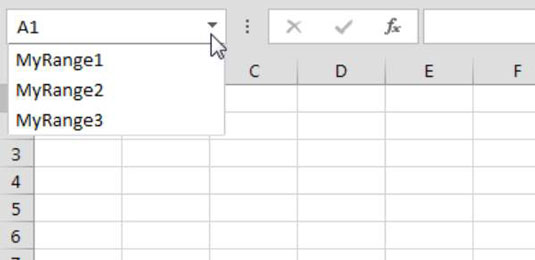
Το Name Box χρησιμεύει επίσης ως ένας πιο γρήγορος τρόπος για τη δημιουργία μιας περιοχής με όνομα. Για να δημιουργήσετε μια περιοχή με όνομα με το Πλαίσιο ονόματος, επιλέξτε πρώτα το κελί ή την περιοχή που θέλετε να ονομάσετε. Στη συνέχεια, εισαγάγετε ένα έγκυρο όνομα απευθείας στο πλαίσιο ονόματος. Πατήστε το πλήκτρο Enter για να δημιουργήσετε το όνομα.
Το πλαίσιο ονόματος έχει δυνατότητα αλλαγής μεγέθους. Εάν έχετε ένα όνομα που είναι πολύ μεγάλο για το πλαίσιο ονόματος, απλώς μετακινήστε τον κέρσορα του ποντικιού πάνω από τη δεξιά άκρη του πλαισίου ονόματος μέχρι να μετατραπεί σε οριζόντιο βέλος. Όταν ο κέρσορας σας γίνει οριζόντιο βέλος, κάντε κλικ και σύρετε για να διευρύνετε το πλαίσιο ονόματος.
Στο Excel, είναι κρίσιμο να κατανοήσουμε τη διαφορά μεταξύ αναφορών και πινάκων εργαλείων για την αποτελεσματική ανάλυση και οπτικοποίηση δεδομένων.
Ανακαλύψτε πότε να χρησιμοποιήσετε το OneDrive για επιχειρήσεις και πώς μπορείτε να επωφεληθείτε από τον αποθηκευτικό χώρο των 1 TB.
Ο υπολογισμός του αριθμού ημερών μεταξύ δύο ημερομηνιών είναι κρίσιμος στον επιχειρηματικό κόσμο. Μάθετε πώς να χρησιμοποιείτε τις συναρτήσεις DATEDIF και NETWORKDAYS στο Excel για ακριβείς υπολογισμούς.
Ανακαλύψτε πώς να ανανεώσετε γρήγορα τα δεδομένα του συγκεντρωτικού πίνακα στο Excel με τέσσερις αποτελεσματικές μεθόδους.
Μάθετε πώς μπορείτε να χρησιμοποιήσετε μια μακροεντολή Excel για να αποκρύψετε όλα τα ανενεργά φύλλα εργασίας, βελτιώνοντας την οργάνωση του βιβλίου εργασίας σας.
Ανακαλύψτε τις Ιδιότητες πεδίου MS Access για να μειώσετε τα λάθη κατά την εισαγωγή δεδομένων και να διασφαλίσετε την ακριβή καταχώρηση πληροφοριών.
Ανακαλύψτε πώς να χρησιμοποιήσετε το εργαλείο αυτόματης σύνοψης στο Word 2003 για να συνοψίσετε εγγραφές γρήγορα και αποτελεσματικά.
Η συνάρτηση PROB στο Excel επιτρέπει στους χρήστες να υπολογίζουν πιθανότητες με βάση δεδομένα και πιθανότητες σχέσης, ιδανική για στατιστική ανάλυση.
Ανακαλύψτε τι σημαίνουν τα μηνύματα σφάλματος του Solver στο Excel και πώς να τα επιλύσετε, βελτιστοποιώντας τις εργασίες σας αποτελεσματικά.
Η συνάρτηση FREQUENCY στο Excel μετράει τις τιμές σε έναν πίνακα που εμπίπτουν σε ένα εύρος ή bin. Μάθετε πώς να την χρησιμοποιείτε για την κατανομή συχνότητας.





